
Inhoudsopgave:
- Auteur John Day [email protected].
- Public 2024-01-30 11:16.
- Laatst gewijzigd 2025-06-01 06:10.
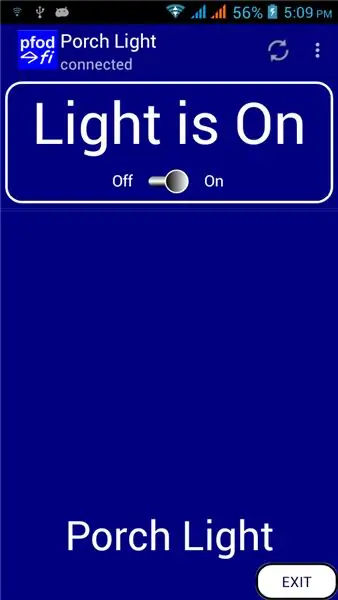


Update 4 oktober 2017 - Zie op afstand bedienbare lichtschakelaar -- Retrofit. Lichtschakelaar werkt nog steeds, geen extra schrijven voor een verbeterde Bluetooth Low Energy (BLE) -versie.
Update 8 november 2016 - Bijgewerkt met wijzigingen in het Retrofitted Fan Timers-project
Invoering
In tegenstelling tot commerciële op afstand bedienbare lampen, past dit project de WiFi-bediening (ESP8266-01) parallel aan de bestaande lichtschakelaar aan. Dat is de bestaande lichtschakelaar en de afstandsbediening kan beide het licht aan- en uitzetten. U kunt de bestaande lichtschakelaar gebruiken om het licht uit te schakelen en vervolgens de wifi-afstandsbediening gebruiken om het weer aan te zetten. Een voorbeeld van gebruik is voor een achterportiekverlichting die u vanuit de schuur aan wilt kunnen zetten zodat u niet in het donker terug hoeft te lopen, maar u wilt ook gewoon de normale lichtschakelaar gebruiken om het licht aan te doen en uit als je in huis bent.
Deze instructies staan ook online op www.pfod.com.au
Er worden drie versies van het project beschreven. De eerste versie gebruikt exact hetzelfde circuit als de Retrofittred Fan Timers en heeft de hardware in dezelfde doos gemonteerd. De tweede versie configureert de hardware opnieuw in een lange slangvorm voor eenvoudigere installatie door kleine gaatjes in krappe plafondruimtes. De derde versie maakt gebruik van een eenvoudiger en robuuster circuit waarmee u het licht van de wandschakelaar kunt blijven bedienen, zelfs als de hardware van de afstandsbediening uitvalt. Alle versies bevatten een webpaginaconfiguratie die het eenvoudig maakt om verbinding te maken met uw wifi-thuisnetwerk.
Er is slechts een eenvoudige aanpassing aan de bestaande lichtbedrading nodig om de afstandsbediening te installeren, in de meeste installaties is geen extra netbedrading nodig voor versie 1 en 2. Dit project werkt ook met halverlichting met dubbele schakelaars, één aan elk uiteinde van de zaal.
Voor versie 1 en 2 is de truc van dit project dat een opto-isolator wordt gebruikt om te detecteren wanneer de lichtschakelaar wordt in- en uitgeschakeld. Elke keer dat de lichtschakelaar wordt geschakeld (aan of uit), wordt het relais dat het licht bestuurt omgeschakeld. De afstandsbediening, via pfodApp, geeft de huidige status van het licht aan of uit en kan ook worden gebruikt om het vermogensrelais te schakelen. Nadat deze afstandsbediening is geïnstalleerd, werkt de bestaande lichtschakelaar als een hallichtschakelaar. Elke keer dat u de schakelaarpositie verandert, verandert het licht aan/uit. Met behulp van de pfodDesigner kunt u ook eenvoudig een timer toevoegen aan de externe software om het licht na een vaste tijd uit te schakelen.
Voor versie 3 is de truc dat het op afstand bedienbare relais fungeert als de tweede schakelaar voor een halverlichting met twee wandschakelaars.
Disclaimer - Netstroom kan u doden of in brand vliegen
Dit project verandert het gebruik van de bestaande bedrading in uw huis. U moet een elektricien vragen om deze wijzigingen aan te brengen en u doet deze wijzigingen op eigen risico.. De hardware maakt gebruik van netstroom en mag alleen worden geprobeerd door ervaren constructeurs. De hardware maakt geen gebruik van aarde en wordt beschermd door dubbele isolatie, maar is niet gecertificeerd door een normeringsinstantie en kan dus uw huisverzekering ongeldig maken als deze brand veroorzaakt. De hardware is zo ontworpen dat deze kan worden getest zonder gebruik te maken van netstroom. Let goed op de onderstaande veiligheidspunten
Stap 1: Gebruiksaanwijzing
Om het licht van de bestaande wandschakelaar te bedienen, bedient u de schakelaar gewoon als een hallichtschakelaar. Dat wil zeggen, als het licht AAN is en de schakelaar OMHOOG, schakel dan OMLAAG om het licht uit te schakelen. Als de schakelaar OMLAAG was en het licht AAN, schakel dan OMHOOG om het licht UIT te zetten.
Om het licht op afstand te bedienen (na het instellen van de pfodApp-verbinding zoals hieronder beschreven), start u pfodApp, het zal automatisch verbinding maken met het licht als dat de enige verbinding is die is gedefinieerd. pfodApp geeft dit scherm weer met de huidige status van het licht. U kunt de tekst, kleuren enz. van dit scherm wijzigen met pfodDesignerV2.
Klik ergens in de knop om het licht aan/uit te zetten. Dit zal de wandschakelaar overschrijven. U kunt de wandschakelaar opnieuw gebruiken om de afstandsbediening te negeren en de pfodApp zal updaten met de nieuwe status van het licht Aan of Uit.
Stap 2: Installatie-instructies
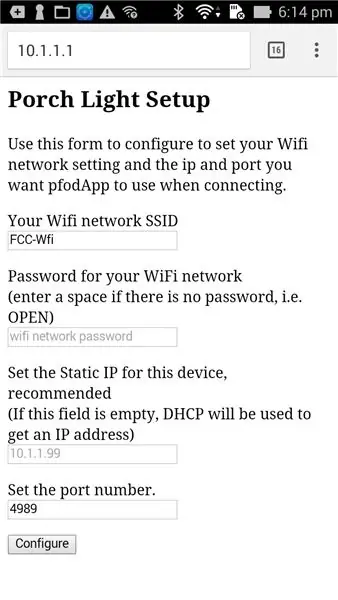
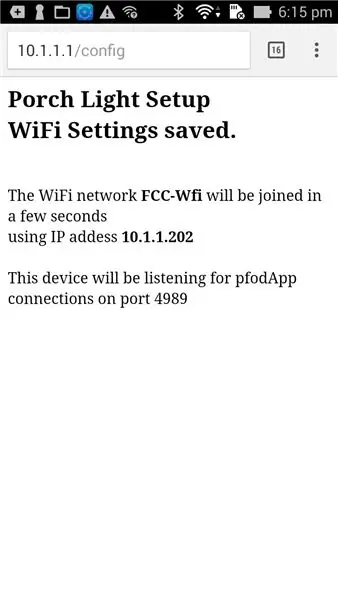
Nadat u de hardware hebt gebouwd en geïnstalleerd, moet u deze voor afstandsbediening verbinden met uw WiFi-netwerk en vervolgens een verbinding maken in pfodApp om deze te bedienen. De wandschakelaar blijft werken, ook als je niet verbonden bent met je wifi.
Om verbinding te maken met uw WiFi-netwerk, moet u de hardware configureren met de naam en het wachtwoord van uw netwerk. Om dit te doen:-
- Schakel de netvoeding naar het licht uit voor 20sec en zet het dan weer aan
- Bij het opstarten creëert de ESP8266-module zijn eigen WiFi-hotspot gedurende 10 minuten. Je kunt de naam van deze hotspot in de code instellen, hier heb ik het "Porch Light Setup" genoemd. Het licht zal aangaan. U kunt de configuratiemodus ook verlaten door het licht uit te schakelen.
- Maak verbinding met de hotspot met je Android (of IOS mobiel). Na een paar seconden wordt u gevraagd om 'Aanmelden bij wifi-hotspot', waarna de instellingenpagina voor de Light Remote wordt weergegeven.
Als u niet wordt gevraagd, opent u een webbrowser en typt u https://10.1.1.1. De instellingenpagina is vooraf ingevuld met het sterkste wifi-signaal dat het kan vinden. U kunt het bewerken als dat nodig is. De configuratie wordt opgeslagen in een niet-vluchtig geheugen, zodat u niet opnieuw hoeft te configureren als u een black-out heeft.
Wanneer u het wachtwoord en het ip-adres dat u wilt gebruiken hebt ingevuld, klikt u op de knop Configureren die de opgeslagen instellingen weergeeft, sluit u de hotspot af en schakelt u na een paar seconden het licht uit en maakt u verbinding met uw WiFi-netwerk
Volg pfodAppForAndroidGettingStarted.pdf om een verbinding in te stellen voor het IP-adres en de poort die u hebt geconfigureerd. U kunt verbinding maken met pfodApp en het licht op afstand bedienen.
Veiligheid
De onderstaande code heeft lege wachtwoorden voor de WiFi-hotspot en de pfodApp-verbinding. U wordt aangemoedigd om een wifi-hotspotwachtwoord toe te voegen
#define pfodWifiWebConfigPASSWORD "hotspotPassword"
zodat niemand de verbinding kan afluisteren wanneer u uw wifi-netwerkwachtwoord configureert.
Als u wilt, kunt u ook wachtwoordbeveiliging voor de pfodApp-afstandsbediening gebruiken.
#define pfodSecurityCode "remotePassword"
pfodApp gebruikt een eenvoudig maar effectief beveiligingssysteem dat hier wordt beschreven. Als je je wifi-router voor thuis configureert, zoals hier beschreven, zodat je het licht overal ter wereld kunt bedienen, dan moet je een pfodSecurityCode gebruiken om de toegang tot het licht te regelen.
Stap 3: Hardware - Versie 1
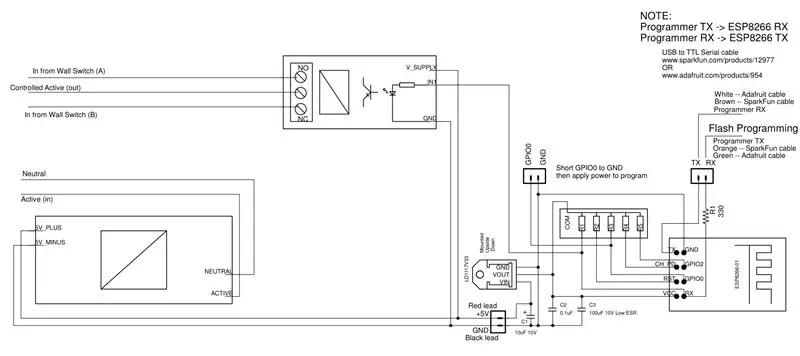

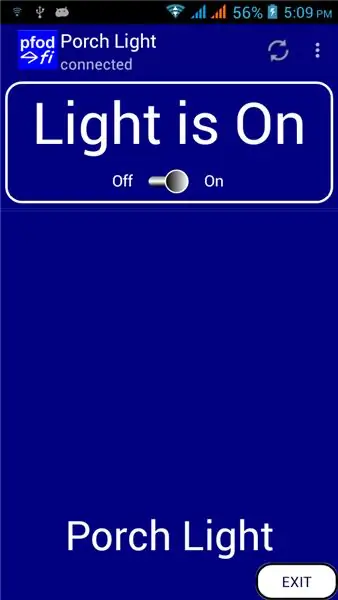
Versie 1 van dit project gebruikt exact dezelfde schakeling (pdf) en constructie als het Retrofitted Fan Timer-project. Raadpleeg dat project voor de onderdelenlijst en constructiedetails. Het verschil hier is de software en hoe de hardware is geïnstalleerd.
Software
De aan / uit-schakelaar is geprogrammeerd als een pfodDevice en wordt bestuurd door pfodApp op je Android-mobiel. pfodApp is een applicatie voor algemene doeleinden, de ene pfodApp kan worden gebruikt om al uw pfodDevices te bedienen. Er is geen Android-programmering vereist.
De basis mobiele interface is gemaakt met behulp van de gratis pfodDesigner en geprogrammeerd met behulp van de Arduino IDE met de ESP8266-add-on. U kunt uw eigen Android-menu aanpassen met pfodDesigner. Bekijk deze tutorial over het gebruik van pfodDesigner om een digitale uitgang te besturen. In dit project is D3 de uitgang die het relais bestuurt dat op het licht is aangesloten en wordt elke seconde een menuverversing toegevoegd om de huidige status van het licht te tonen. Hier is de code gegenereerd door pfodDesigner. Het geeft dit menu weer op pfodApp en stelt u in staat om het relais aan en uit te zetten.
Zodra de basiscode voor de aan/uit-schuifknop is gegenereerd, wordt deze gewijzigd om de invoer van de opto-isolator toe te voegen om het licht aan/uit te zetten en om de webpaginaconfiguratie toe te voegen. Hier is de definitieve code voor versie 1 en 2.
Stap 4: Softwareprogrammering - Versies 1 en 2

VEILIGHEIDSOPMERKING: Steek de stekker NIET in het stopcontact. Alle programmering en het testen/debuggen van programma's kan worden gedaan zonder de netvoeding aan te sluiten.
Om de ESP8266_LightRemote.ino-schets te compileren, moet u drie bibliotheken installeren, pfodParser.zip van de pfod-bibliotheekpagina, pfodESP8266BufferedClient-bibliotheek V2.3 en de DebouncedSwitch-bibliotheek V3.0.
Volg daarna de door de software geprogrammeerde instructies in de Retrofit Fan Timer om de ESP8266 te laden met ESP8266_LightRemote.ino
Laatste testen
Nadat u de softwareprogrammering en het testen met een 5V-voeding hebt voltooid, kunt u de behuizing verzegelen en een laatste test uitvoeren met wisselstroom voordat u de afstandsbediening in de dakruimte installeert.
WAARSCHUWING - Netstroom kan dodelijk zijn. Sluit geen netstroom aan tenzij de behuizing volledig is afgesloten en alle stekkers en stopcontacten zijn aangesloten en gesloten
Om de lichtafstandsbediening te testen, plaatst u tijdelijk stekkers en stopcontacten zoals getoond in het Retrofit Fan Timer-project. Sluit hem vervolgens aan op een dubbel stopcontact, te beginnen met beide schakelaars uit, en steek een lamp in de gecontroleerde stekkerbasis (stopcontact) zoals hierboven weergegeven.
De enkele voedingskabel (geel hierboven) haalt de stroom op van de bestaande wandlichtschakelaar. Met deze opstelling kunt u een volledige functionele test uitvoeren met behulp van de stroomschakelaar die is aangesloten op de enkele (gele) kabel om de wandlichtschakelaar te simuleren.
Stap 5: Installatie - Versies 1 en 2
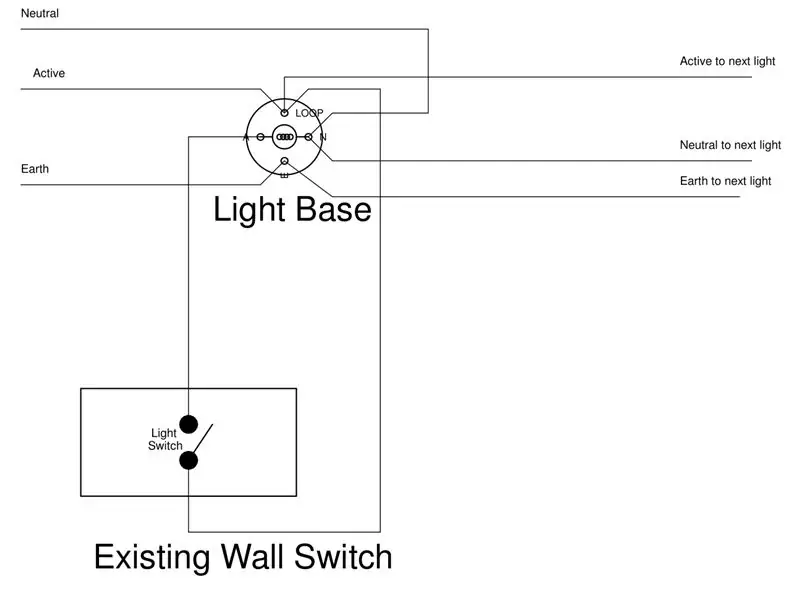
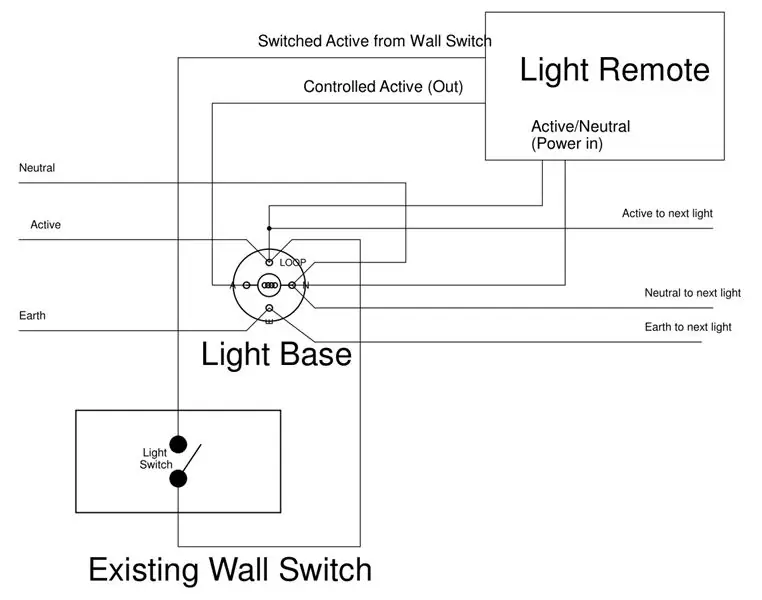
WAARSCHUWING - Netstroom kan u doden of in brand vliegen
Dit project verandert het gebruik van de bestaande bedrading in uw huis. U moet een elektricien krijgen om deze veranderingen in de huisbedrading uit te voeren
Na de laatste test kunt u de stekkers en stopcontacten verwijderen en een elektricien de afstandsbediening in uw plafond of onder de dakrand naast de verandalamp laten installeren. Hier is een schema van een typisch bestaand schakelaarlicht en licht (pdf).
Actieve, neutrale en aardingsdraden lopen vaak van lichte basis naar lichte basis. Voor elke lamp wordt de Active doorgelust naar de wandschakelaar en terug naar de lampvoet om de lamp van stroom te voorzien wanneer de lichtschakelaar is ingeschakeld.
Hier is de aangepaste bedrading na installatie van de Light Remote. (pdf) In principe kan alle aansluiting bij de lampvoet worden gedaan zonder dat er een nieuwe kabel hoeft te worden aangelegd. Tik op de Active/Neutral om de Light Remote van stroom te voorzien en ontkoppel vervolgens de geschakelde Active die de bestaande lamp van stroom voorziet en lus deze in en uit de Remote.
Er zijn ook veel andere manieren om lampen aan te sluiten, maar uw elektricien moet dit kunnen oplossen.
Stap 6: Hardware - Versie 2

Dit is een prototype van een dunne versie van de hardware.
In plaats van in een doos te worden gemonteerd, is hij als een lange slang gerangschikt, zodat hij, indien geschikt geïsoleerd, in de muur/dakspouw kan worden geschoven waar de lichtarmatuur zich bevindt. De installatie van het circuit, de software en de netvoeding is hetzelfde als voor Hardware - Versie 1.
Stap 7: Hardware - Versie 3
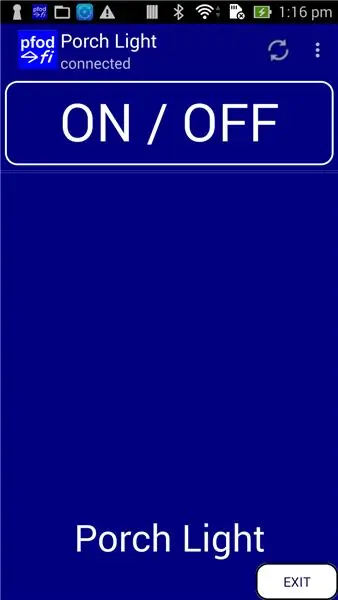
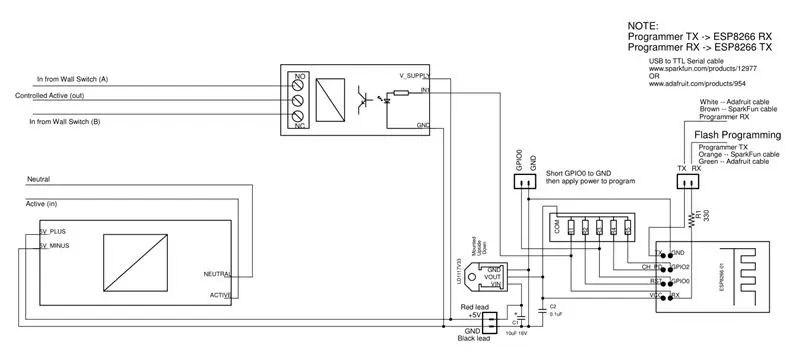
Versie 3 van de Light Remote heeft een eenvoudiger en robuuster circuit, maar vereist wat meer installatie en geeft de huidige status van het licht niet weer in het menu van de mobiele afstandsbediening. Het voordeel van versie 3 is dat als de Light Remote hardware uitvalt, je het licht nog kunt bedienen via de bestaande wandschakelaar.
Terwijl de Android-afstandsbediening (pfodApp) niet meer aangeeft of het licht aan of uit is. Deze bediening is nog steeds geschikt voor veelvoorkomende situaties waar je visueel kunt zien of het licht aan is of niet.
Hier is het circuit voor versie 3 (pdf)
In dit circuit werkt het relais precies zoals de tweede halschakelaar alsof je een halverlichting met twee schakelaars bedraden. U kunt dit circuit construeren met behulp van een van de hardwareconstructies voor versie 1 of versie 2 (hierboven)
Softwareprogrammering - versie 3
Veel van de bestaande code van versie 1 en 2 is niet nodig/gebruikt voor versie 3, maar om de wijzigingen te vereenvoudigen, heb ik zojuist het pfodApp-menu aangepast om de indicatie van de lichtstatus te verwijderen. Dus programmeer ESP8266_LightRemote_V3.ino schets om de constructie te voltooien.
Wat betreft versies 1 en 2, zal de Light Remote gedurende de eerste 10 minuten na het inschakelen van de netvoeding het licht aanzetten en een WiFi-hotspot bieden voor het configureren van uw WiFi-netwerkparameters. De hotspot en het lampje gaan uit na 10 minuten of nadat u de configuratie hebt voltooid. Als u het licht de eerste 10 minuten na het inschakelen uitschakelt met de was-schakelaar, gaat het weer aan wanneer de hotspot stopt.
Stap 8: Installatie - Versie 3
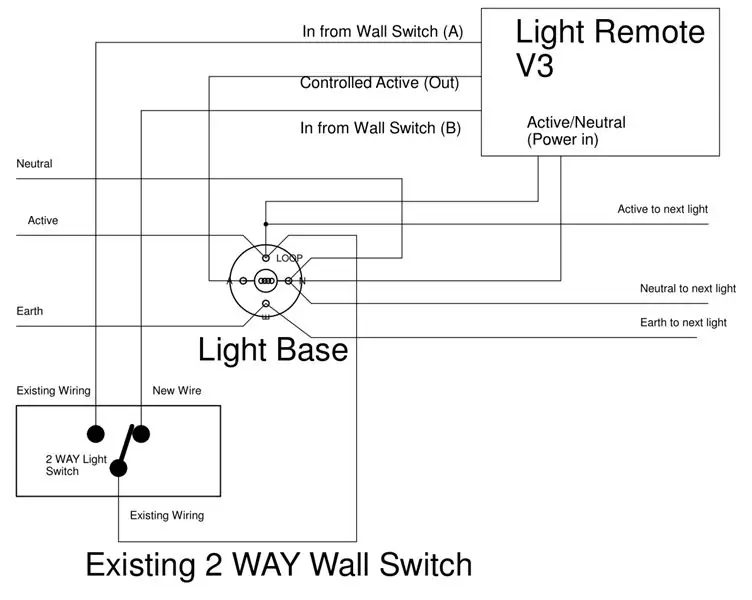
WAARSCHUWING - Netstroom kan u doden of in brand vliegen
Dit project verandert het gebruik van de bestaande bedrading in uw huis. U moet een elektricien krijgen om deze veranderingen in de huisbedrading uit te voeren.
Hier is de gewijzigde netbedrading na installatie van versie 3 (pdf). Let op: je hebt een 2-weg wandschakelaar nodig (de meeste zijn dat) en je moet een extra draad van de wandschakelaar naar de Light Remote leiden, voor In from Wall Switch (B)
Dat is het. Als de Light Remote uitvalt of de relaiscontacten dichtlassen, kunt u het licht nog steeds bedienen met de bestaande wandschakelaar.
Conclusie
Deze instructable presenteerde drie (3) afstandsbedieningen die achteraf op bestaande lampen konden worden aangebracht en die de werking van de bestaande wandschakelaar behielden. De derde versie is bijzonder robuust en maakt een continue werking van het licht via de bestaande wandschakelaar mogelijk, zelfs als de Light Remote-hardware uitvalt.
Aanbevolen:
Slimme bureaulamp - Slimme verlichting met Arduino - Neopixels-werkruimte: 10 stappen (met afbeeldingen)

Slimme bureaulamp | Slimme verlichting met Arduino | Neopixels-werkruimte: tegenwoordig brengen we veel tijd thuis door, studeren en werken virtueel, dus waarom zouden we onze werkruimte niet groter maken met een aangepast en slim verlichtingssysteem op Arduino en Ws2812b-leds. Hier laat ik u zien hoe u uw Smart LED bureaulamp die
TV-afstandsbediening wordt een RF-afstandsbediening -- NRF24L01+ zelfstudie: 5 stappen (met afbeeldingen)

TV-afstandsbediening wordt een RF-afstandsbediening || NRF24L01+ Tutorial: In dit project laat ik je zien hoe ik de populaire nRF24L01+ RF IC heb gebruikt om de helderheid van een ledstrip draadloos aan te passen via drie nutteloze knoppen van een tv-afstandsbediening. Laten we beginnen
WiFi-gestuurde eenhoornpet? Met RGB-verlichting: 5 stappen (met afbeeldingen)

WiFi-gestuurde eenhoornpet? Met RGB-verlichting: Hallo allemaal. Mijn kleintje stootte me een tijdje aan over interessante draagbare DIY's met betrekking tot de eenhoorns. Dus ik heb mijn hoofd gekrabd en besloten om iets ongewoons en met een zeer laag budget te creëren. Voor dit project is geen app nodig om door te gaan
Maak een veilige zone voor Android/IOS/WIN10-apparaten om ontgrendeld te blijven: 6 stappen

Maak een veilige zone voor Android/IOS/WIN10-apparaten om ontgrendeld te blijven: in dit artikel willen we een coole gadget maken die een veilige zone kan maken voor je apparaten om te worden ontgrendeld. Aan het einde van dit project: leer je hoe je een vingerafdruksensor gebruikt. leer je hoe je je apparaten kunt koppelen met je safe zone-gadget
Help uw laptop koel te blijven: 4 stappen

Help uw laptop koel te blijven.: waarin een spaarzame manier wordt beschreven om een persoonlijk computerapparaat te helpen bij het afvoeren van thermische energie. [Vertaling: hier is een goedkope manier om uw laptop koel te houden.] Als u een laptop heeft die, zoals de mijne, is slecht geventileerd, de
